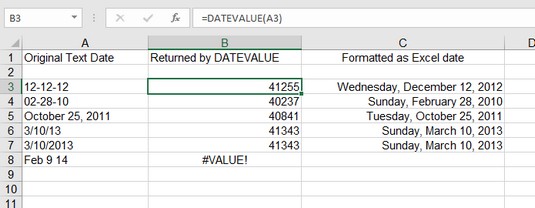V listu aplikace Excel můžete mít data, která vypadají jako datum, ale nejsou reprezentována jako hodnota data aplikace Excel. Pokud například do buňky zadáte 01-24-18, Excel nebude mít žádný způsob, jak zjistit, zda je 24. ledna 2018 nebo kód vašeho kombinačního zámku. Pokud to vypadá jako datum, můžete použít funkci Excel DATEVALUE k převedení na hodnotu data Excel.
V praxi je jakýkoli standardní formát data zadaný do buňky aplikací Excel rozpoznán jako datum a podle toho převeden. Mohou však nastat případy, například když jsou textová data importována z externího zdroje dat nebo jsou data zkopírována a vložena do Excelu, pro které potřebujete DATEVALUE.
Proč nezadávat data jako textová data? Ačkoli mohou vypadat dobře, nemůžete je použít pro žádný z výkonných výpočtů data aplikace Excel, aniž byste je nejprve převedli na hodnoty data.
Funkce DATEVALUE aplikace Excel rozpoznává téměř všechny běžně používané způsoby zápisu dat. Zde je několik způsobů, jak se můžete přihlásit 14. srpna 2018:
- 14. 8. 2018
- 14. srpna 2018
- 2018/08/14
DATEVALUE dokáže převést tyto a několik dalších reprezentací data na pořadové číslo data.
Poté, co data převedete na pořadové číslo data, můžete data použít v jiných vzorcích data nebo s nimi provádět výpočty.
Chcete-li použít funkci DATEVALUE aplikace Excel, postupujte takto:
Vyberte buňku, kde chcete umístit sériové číslo data.
Zadejte =DATUMHODNOTA( pro zahájení zadávání funkce.
Klepněte na buňku s datem formátu textu.
Napište a) a stiskněte Enter.
Výsledkem je pořadové číslo data, pokud buňka, kde je výsledek zobrazen, již není nastavena na formát data.
Následující obrázek ukazuje, jak byla některá nestandardní data ve sloupci A převedena na sériová čísla pomocí funkce DATEVALUE aplikace Excel ve sloupci B. Poté sloupec C zobrazuje tato sériová čísla ve formátu data.
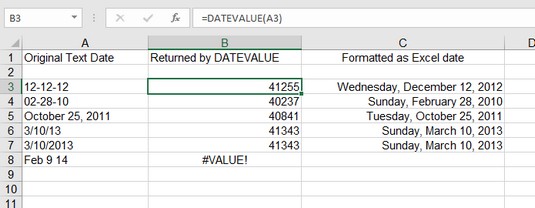
Převod dat na jejich sériové ekvivalenty pomocí funkce DATEVALUE.
Všimli jste si něčeho vtipného na obrázku výše? Normálně nemůžete zadat hodnotu, jako je ta v buňce A4 — 02-28-10 — bez ztráty úvodní 0. Buňky ve sloupci A byly změněny na formát Text. Tento formát říká Excelu, aby ponechal váš záznam tak, jak je. Formát textu je jednou z možností v seznamu Kategorie v dialogovém okně Formát buněk.
Všimněte si také, že textové datum v buňce A8, 9. února 14, nebylo možné převést pomocí DATEVALUE, takže funkce vrátí chybovou zprávu #VALUE#. Excel je skvělý v rozpoznávání dat, ale není dokonalý! V případech, jako je tento, musíte datum naformátovat jiným způsobem, aby jej DATEVALUE rozpoznal.